
Obtener indicaciones en Mapas en la Mac
Puedes obtener indicaciones para ir en automóvil, a pie, en transporte público o bicicleta. Si vas en auto, puedes agregar varias paradas a tu ruta. También puedes enviar la ruta a tu iPhone, iPad o Apple Watch para acceder rápidamente a ella cuando estés en movimiento.
Nota: las indicaciones con varias paradas no están disponibles en todos los países o regiones.
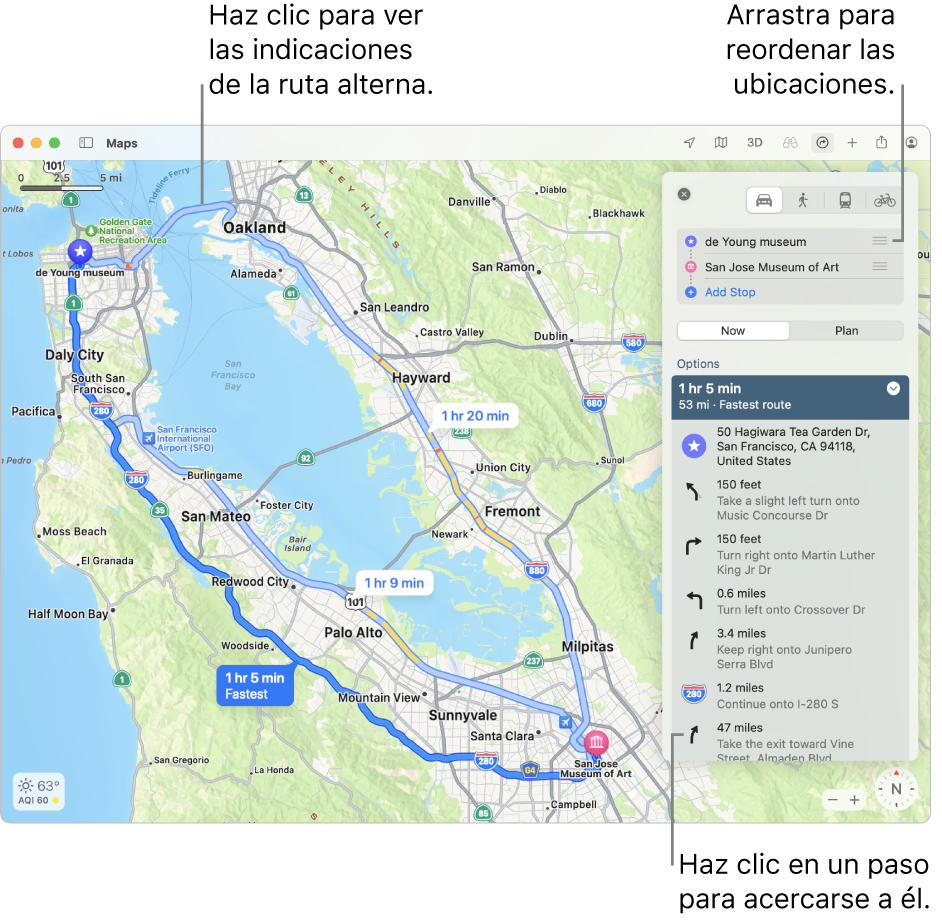
Obtener indicaciones
En la app Mapas
 en la Mac, realiza una de las siguientes acciones:
en la Mac, realiza una de las siguientes acciones:Haz clic en el botón “Cómo llegar”
 en la barra de herramientas e ingresa tu ubicación de partida y destino.
en la barra de herramientas e ingresa tu ubicación de partida y destino.Haz clic en tu punto de destino, como un punto de referencia, y luego haz clic en “Cómo llegar” en la tarjeta de lugar.
Si aparece tu ubicación actual, Mapas la usará como ubicación de origen, pero puedes ingresar otra. También puedes hacer clic en el botón Reordenar
 junto a una ubicación para intercambiar las ubicaciones de partida y destino.
junto a una ubicación para intercambiar las ubicaciones de partida y destino.
Haz clic en En auto
 , A pie
, A pie  , Transporte público
, Transporte público  o En bici
o En bici  .
.Consejo: si vas en transporte público, es posible que puedas encontrar la tarifa junto a la ruta.
Haz clic en el botón “Detalles del viaje”
 junto a la ruta para ver la lista de indicaciones.
junto a la ruta para ver la lista de indicaciones.Si eliges una ruta en automóvil, las indicaciones pueden incluir:
Rutas para vehículos eléctricos: ve las estaciones de carga en tu ruta y monitorea tu carga actual (si tienes un vehículo compatible). Consulta Configurar rutas con vehículos eléctricos en el Manual de uso de iPhone.
Zonas de congestión: en las grandes ciudades como Londres, París y Singapur, las zonas de congestión ayudan a reducir el tráfico en las zonas densas. Puedes obtener una ruta para evitar estas zonas durante las horas en que están en vigor.
Restricciones por placas: en las ciudades chinas que limitan el acceso a zonas densas, puedes obtener una ruta a través o alrededor de una zona restringida dependiendo de tu elegibilidad (placas).
Si vas en bici, puedes obtener indicaciones en ciudades selectas.
Realiza cualquiera de las acciones siguientes:
Hacer zoom en un paso: haz cllic en el paso en la lista de las indicaciones.
Seleccionar cuándo salir o llegar: en el caso de automóvil y transporte público, haz clic en Planear para elegir el horario en el que piensas salir o en el que te gustaría llegar. Consulta Planear una ruta en tu Mac.
Cierra la lista de direcciones: vuelve a hacer clic en el botón “Detalles del viaje”
 .
.
Obtener indicaciones para varias paradas al ir en auto
En la app Mapas
 en la Mac, realiza una de las siguientes acciones:
en la Mac, realiza una de las siguientes acciones:Haz clic en el botón Cómo llegar
 en la barra de herramientas e ingresa tu ubicación de partida y la primera parada.
en la barra de herramientas e ingresa tu ubicación de partida y la primera parada.Haz clic en tu primera parada, como un punto de referencia o un marcador en el mapa, y luego haz clic en Cómo llegar en la tarjeta informativa.
Si aparece tu ubicación actual, Mapas la usará como ubicación de origen, pero puedes ingresar otra.
Haz clic en el botón En auto
 .
.Haz clic en Agregar parada y luego selecciona una ubicación buscada recientemente, o bien busca una ubicación y haz clic en el resultado en la lista.
Repite los pasos para agregar más paradas.
Realiza cualquiera de las acciones siguientes:
Cambiar el orden de las paradas: arrastra el botón Reordenar
 junto a una parada para subirla o bajarla en la lista.
junto a una parada para subirla o bajarla en la lista.Cambiar una parada: haz clic en la parada y luego selecciona una de las ubicaciones similares sugeridas, o bien busca una y selecciona el resultado en la lista.
Eliminar una parada: coloca el puntero sobre la parada y haz clic en el botón Cerrar
 .
.
Obtener indicaciones automáticamente en el iPhone o iPad
Después de buscar una ruta en la Mac, puedes abrirla fácilmente en la app Mapas de tu iPhone (con iOS 16 o posterior) o iPad (con iPadOS 16 o posterior) donde hayas iniciado sesión con el mismo Apple ID.
Abre la app Mapas en el iPhone o iPad.
Desplázate hacia abajo en la tarjeta de búsqueda hasta la sección Recientes y luego toca la ruta.
Para obtener más información sobre cómo obtener y seguir indicaciones en el iPhone o iPad, consulta Usar Siri, Mapas y el widget de Mapas para obtener indicaciones en el Manual de uso del iPhone o el Manual de uso del iPad.
Enviar indicaciones a tu iPhone, iPad o Apple Watch
Puedes enviar indicaciones o una ubicación a tus otros dispositivos (debes haber iniciado sesión con el mismo Apple ID tanto en tu dispositivo como en tu Mac).
Nota: solamente puedes compartir rutas en auto que no contengan varias paradas. Si quieres ver una ruta con varias paradas en tu iPhone o iPad, consulta Obtener indicaciones automáticamente en el iPhone o iPad.
En la app Mapas
 en tu Mac, haz clic en una ubicación en el Mapa, selecciona “Cómo llegar” y realiza los ajustes que quieras.
en tu Mac, haz clic en una ubicación en el Mapa, selecciona “Cómo llegar” y realiza los ajustes que quieras.Haz clic en el botón Compartir
 en la barra de herramientas y selecciona el dispositivo al que quieres enviar las indicaciones.
en la barra de herramientas y selecciona el dispositivo al que quieres enviar las indicaciones.Recibirás una notificación en tu dispositivo. Tócala para abrir la ruta en Mapas en tu dispositivo.
También puedes personalizar las rutas en bicicleta en tus dispositivos. Obtén más información en el Manual del usuario de iPhone o Apple Watch.